-
Black & White
Version perso, Tube femme Nadège
***
Merci Soxikibem de me permettre de traduire tes tutos
Tuto original de Soxikibem => Ici
***
Matériel
Placer les fichiers sélections dans le dossier Sélections de votre Psp
Placer le Preset UserDefinedFilter_Foil engrave dans le dossier Paramètres par défaut de votre Psp
Double cliquer sur le preset Black&WhiteSoxikibem.f1s il ira se placer dans son filtre
***
Filtres utilisés
Alien Skin Eye Candy 5 - Impact
Italian Editors Generatore
***
1. Ouvrir le matériel dans votre Psp, dupliquer et fermer les originaux
Effacer les signatures
Couleur avant plan : #000000
Couleur arrière-plan : #ffffff

2. Ouvrir une image transparente de 850 x 500 pixels
Remplir de la couleur blanche
3. Calques – Nouveau calque Raster
Remplir de ce dégradé Rectangulaire
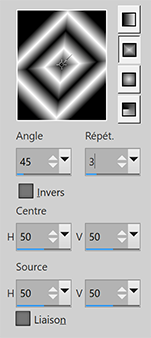
4. Effets d’image - Mosaïque sans jointure

5. Effets Filtre personnalisé > Foil engrave

6. Calques – Dupliquer
Image – Miroir horizontal
Effets de Distorsion > Vagues

Effets de bords > Accentuer
Calques – Fusionner avec le calque du dessous
7. Calques – Dupliquer
Effets Italian Editors Generatore > Pattern Wipe Schiu

Avec l’outil baguette magique, tolérance et progressivité à 0
Sélectionner la partie blanche (le centre de l’image) – Pousser la touche Effacer du clavier

Sélections - Ne rien sélectionner
8. Objets – Aligner > Centrer sur le support
(Pour les anciennes versions Psp, outil sélectionner (k) Pos.H : 0, Pos.V :243)
Calques – Dupliquer
Outil sélectionner (k) Pos.H : 0, Pos.V : 309
Calques – Fusionner avec le calque du dessous
Outil baguette magique, tolérance et progressivité à 0
Sélectionner entre les deux lignes

9. Calques – Nouveau calque Raster
Remplir de la couleur de premier plan
Effets Textures > Textile (couleur blanche dans les deux cases)
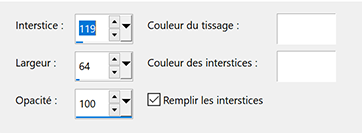
10. Effets Alien Skin Eye Candy 5 – Impact > Glass : choisir le preset fourni

Ou utiliser ses réglages

Sélections - Désélectionner
Calques – Fusionner avec le calque inférieur
Outil sélectionner (k) Pos.H : 0, Pos.V : 211
11. Calques – Nouveau calque Raster
Sélections - Charger la sélection à partir du disque : Black&White1Soxiki
Remplir de la couleur blanche
Sélections - Modifier > Contracter : 20
Remplir la sélection de la couleur avant plan
Sélections - Ne rien sélectionner
12. Effets d’image > Mosaïque sans jointure
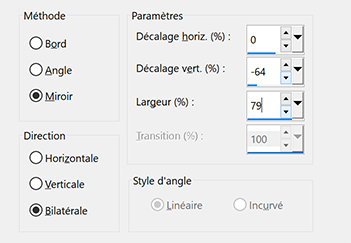
13. Effets de réflexion > Miroir rotatif
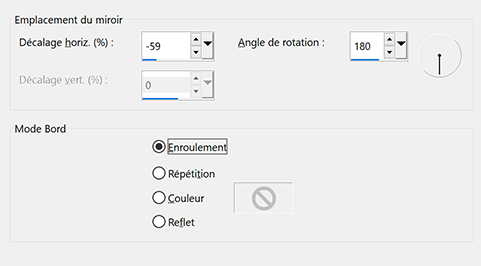
14. Outil baguette magique, réglages en mémoire
Sélectionner comme indiqué
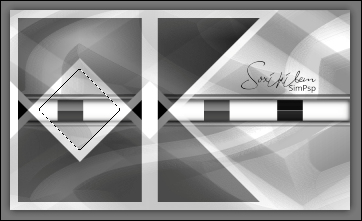
Activer le calque Copie de Raster 2
Appuyer sur la touche Supprimer du clavier
Sélections - Ne rien sélectionner
15. Activer le Raster 3
Outil baguette magique en mode “Ajouter”
Sélectionner comme sur la capture

Activer le calque Copie de Raster 2
Appuyer sur la touche Supprimer du clavier
16. Activer le Raster 3
Effets 3D > Découpe

Sélections - Ne rien sélectionner
17. Edition – Copier 10_Vector_P1_ Animabelle
Edition – Coller comme nouveau calque
Image – Redimensionner à 40% (un seul calque)
Réglage - Netteté > netteté
Outil sélectionner (k) Pos.H : 10, Pos.V : 200
Calques - Réorganiser > Déplacer vers le bas
Effets 3D > Ombre portée : 1, 1, 80, 5, couleur noire
18. Activer le Raster 3
Edition – Copier DécorBW1Soxikibem
Edition – coller comme nouveau calque
Outil sélectionner (k) Pos.H : 70, Pos.V : 223
19. Calques – Nouveau calque Raster
Sélections - Charger la sélection à partir du disque : Black&White2Soxiki
Effets Alien Skin Eye Candy 5 – Impact > Glass : choisir le preset fourni

Ou utiliser ses réglages

Sélections - Désélectionner
20. Edition – Copier le tube principal
Edition – Coller comme nouveau calque
Position au choix
Effets 3D > Ombre portée au choix
Remarque : Soxikibem à utiliser un tube de Verlaine qui avait déjà une ombre et qu’elle a colorisé en noir et blanc et légèrement misté (fourni dans le matériel)
21. Edition – Copier tituloBWBSokiki
Edition – Coller comme nouveau calque
Outil sélectionner (k) Pos.H : 605, Pos.V : 124
22. Effets 3D > Ombre portée : 1, 1, 100, 0 couleur blanche
23. Vérifier la position des calques

24. Image – Ajouter des bordures symétriques
1 pixel - couleur avant plan
3 pixels – couleur arrière-plan
1 pixel - couleur avant plan
20 pixels – couleur arrière-plan
1 pixel - couleur avant plan
10 pixels – couleur arrière-plan
1 pixel - couleur avant plan
30 pixels – couleur arrière-plan
1 pixel - couleur avant plan
25. Signer votre travail, Aplatir l’image
Enregistrer en Jpg
***
Merci d'avoir suivi ce tuto, j'espère qu'il vous a plu
Fait le 21 août 2021
***
Vous pouvez m'envoyer vos versions,
je me ferai un plaisir de les mettre sur la galerie
colybrix@hotmail.com
***
Vos versions => Ici
-
Commentaires



















